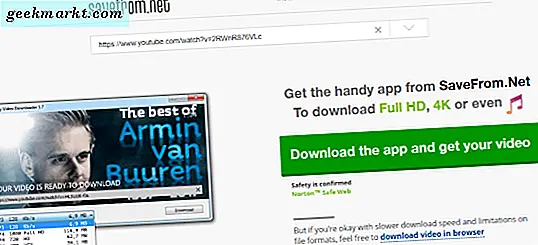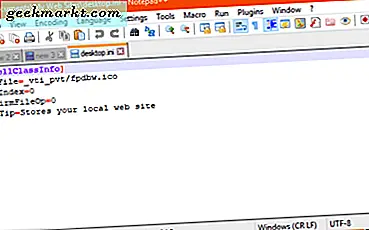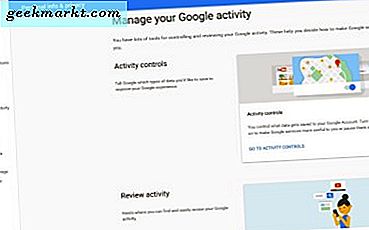Det går ikke en dag da vi ikke åpner Facebook Messenger-appen. Enten for å snakke med familiemedlemmer eller motta meldinger fra teammedlemmer i bedrifter, åpner vi Facebook Messenger nesten hver dag. Hva om det slutter å spille av varsellyden for en ny melding eller samtale? Det skjer når tillatelse eller alternativ ikke kreves i samsvar med innstillingene dine eller på grunn av en feil. Her er alle mulige løsninger du kan bruke for å fikse Messenger-varslingslyden som ikke fungerer på Android og iPhone.
Messenger-varslingslyd fungerer ikke på Android og iPhone
Vi har nevnt separate trinn for både mobil OS separat og nevnt plattformnavnet i overskriften der det er nødvendig for å spare deg for tid. Vær oppmerksom på at vi har tatt med skjermbilder av lager Android. Du kan imidlertid utføre de samme trinnene på en annen enhet som kjører en annen ROM.
1. Bekreft varslingsinnstillinger
Før du går til andre alternativer, er det bedre å først kontrollere om du har aktivert varsler for Messenger-appen eller ikke. Noen ganger slår vi av forskjellige funksjoner ved en feiltakelse. Hvis det skjer med deg, er det en sjanse for å møte et slikt problem uavhengig av operativsystemet. Visste du at Messenger-appen kommer med mange slike innstillinger du må gjennom?
Android-brukere
Hvis du er Android-bruker, følg disse trinnene:
Åpne først Messenger-appen på mobilen din og trykk på profilbildet som er synlig øverst til venstre. Her kan du finne en innstilling som heter Varsler og lyder. Den er tilgjengelig i Preferanser seksjon. Trykk på den.
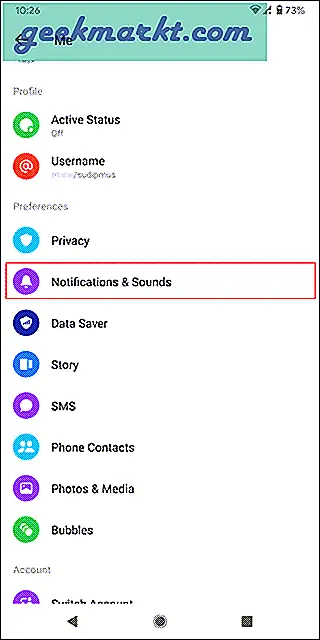
Forsikre deg om at den er slått på. Selv om Facebook Messenger ikke tillater deg å dempe varsler for alltid, kan du blokkere dem i en bestemt tid. Selv om det er tilfelle, bytter du den tilsvarende knappen for å slå på varsler.
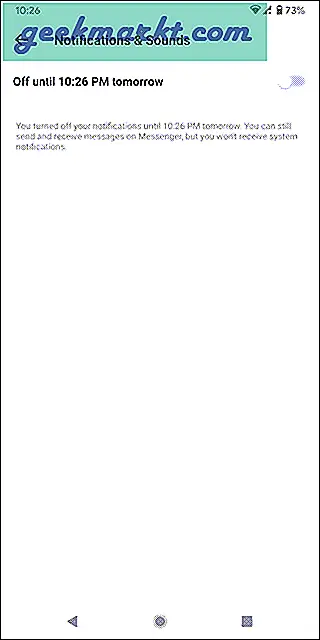
Deretter må du sjekkeVarsellyd. Siden det først og fremst er et lydproblem, må du angi en gyldig fil som varslingslyd. For å bekrefte denne innstillingen, trykk påVarsellyd alternativet, og velg ønsket lyd du vil spille for varsler. Trykk på samme måteRingetone og velg en lyd du vil skal spilles av når noen ringer deg på Messenger.
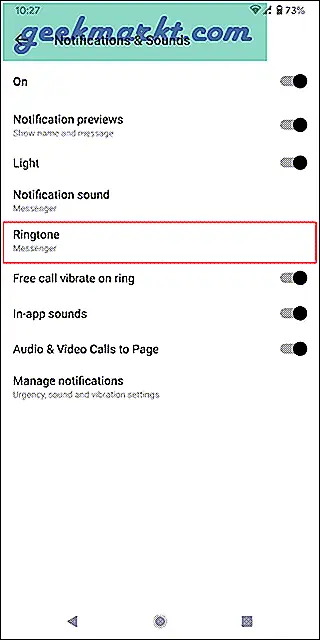
Med andre ord kan du prøve å endre varsellyden for Facebook Messenger og sjekk om det løser problemet eller ikke. Bortsett fra det, bytt mellom In-app lyder for å slå den på. Vær oppmerksom på at hvis den allerede er på, ikke endre innstillingen.
iOS- eller iPhone-brukere:
Messenger-appens iOS-versjon viser ikke så mange innstillinger i appen som Android gjør. Det anbefales imidlertid å gå gjennom disse trinnene for å slå på varsler for Messenger på iOS.
Åpne Messenger-appen og trykk på profilbildet ditt som er synlig øverst til venstre. Finn utVarsler og lyderinnstillinger og trykk på den.
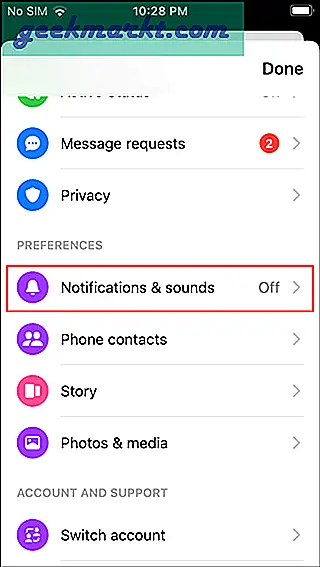
Forsikre deg om at disse to følgende innstillingene er aktivert.
- Vis forhåndsvisning
- Mens du bruker app
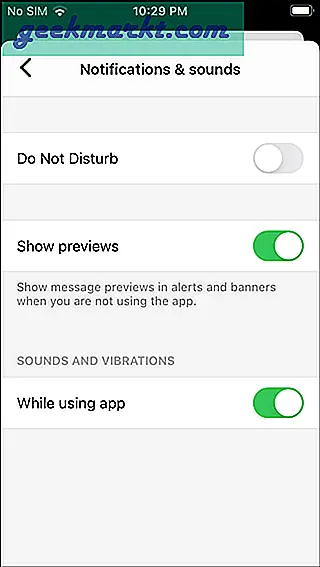
Hvis ikke, bytt de respektive knappene for å slå på varslingslyd og forhåndsvise.
2. Deaktiver Ikke forstyrr
Ikke forstyrr er en innstilling som kan gjøre eller ødelegge varsler på telefonen din. Enten du bruker en Android- eller iOS-enhet, har begge plattformene lignende funksjoner du må sjekke ut.
Android-brukere:
Det er to måter å sjekke om du har aktivert Ikke forstyrr eller DND på Android-telefonen din eller ikke. Den første metoden er relativt enklere enn den andre, da den krever flere trinn å følge.
De fleste telefonmodeller har ett trykk på Ikke forstyrr aktivering / deaktivering-knapp i varslingsmenyen. Det vises når du sveiper nedover statuslinjen. Hvis du finner det respektive alternativet, og det er aktivert, trykker du på det for å deaktivere Ikke forstyrr.
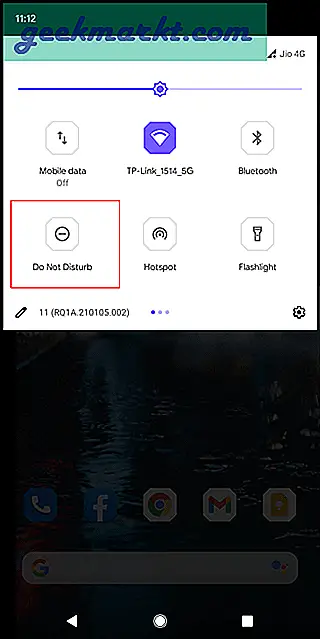
For det andre kan du finne alternativet i Innstillinger-appen. Ettersom forskjellige ROM-er har dette alternativet forskjellige steder, er det bedre å søke etter "ikke forstyrr" i Innstillinger-appen. Etter det, bruk det tilknyttede alternativet for å deaktivere denne funksjonaliteten.
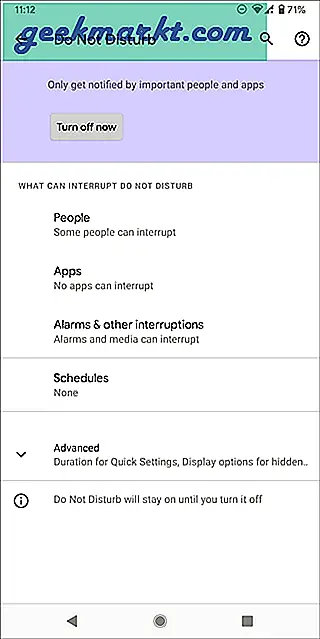
iOS- eller iPhone-brukere:
På iPhone kan du sjekke ut to forskjellige Ikke forstyrr-innstillinger. Den første er inkludert i Messenger-appen, og den andre finnes i Innstillinger-appen (det opprinnelige alternativet Ikke forstyrr). For å komme i gang, åpne Messenger-appen, trykk på profilbildet ditt, velgVarsler og lyder og veksle mellomIkke forstyrrknapp.
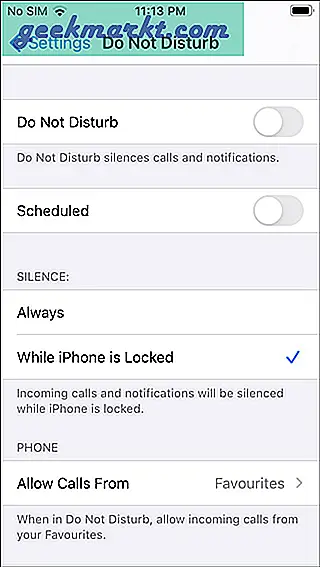
Som sagt tidligere, er den andre inkludert i Innstillinger-appen. Åpne Innstillinger-appen og gå tilIkke forstyrr Meny. Når du er i, bytter duIkke forstyrrfor å deaktivere denne funksjonen.
3. Varsling slått av for spesifikke kontakter
Hvis du demper en samtale, mottar du ikke varsler fra den aktuelle kontakten. Med andre ord vil ikke Messenger-appen spille av varsellyden når han / hun sender deg en melding.
Android-brukere:
Åpne en samtale i appen og trykk på info ikonet synlig øverst til høyre. Trykk på Varsler og Slå på lyden for samtale alternativene deretter.
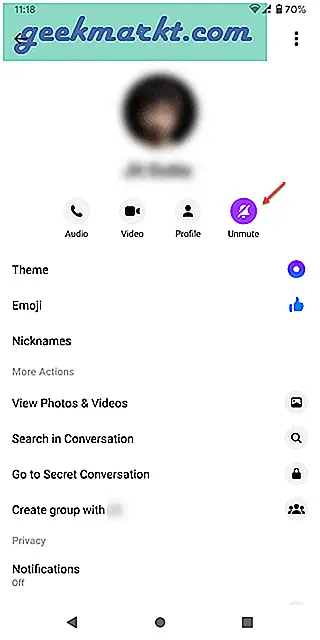
Det skal dempe personen.
iOS- eller iPhone-brukere:
Åpne en samtale i Messenger-appen og trykk på navnet eller profilbildet til personen. Trykk deretter på Slå på lyden knappen for å få jobben gjort.
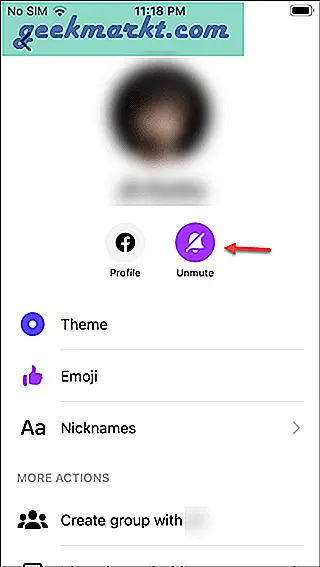
4. Bekreft innstillinger for telefonvarsling
Enten du bruker Android eller iOS, tilbyr begge plattformene noen justeringer for å administrere varsler for en bestemt app som Messenger. Selv om Android har flere innstillinger enn iOS, kan du følge trinnene i henhold til enheten din.
Android-brukere:
Åpne Innstillinger-appen og gå tilApper og varsler > Velgbudbringer > trykk påVarsleralternativ. Det åpner opp for en rekke innstillinger som du må bekrefte som:
- Alle varsler om "varsler"
- Chatter og samtaler
- Gruppechat nevner
- Historier
- Annen
- Alle "Aktivitetsindikatorer" -varsler
- Innkommende anrop
- Samtale pågår
- Posisjonsdeling på
- Chathoder aktive
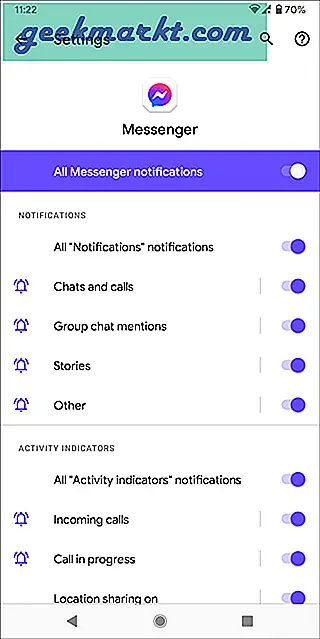
Du må sørge for at alle disse innstillingene er slått på. Hvis ikke, bytt de respektive knappene.
iOS- eller iPhone-brukere:
Åpne Innstillinger-appen og gå tilVarsler> Messenger. Bekreft nå disse innstillingene:
- Innstillingen Tillat varsler må være slått på.
- Veksle Høres ut for å aktivere.
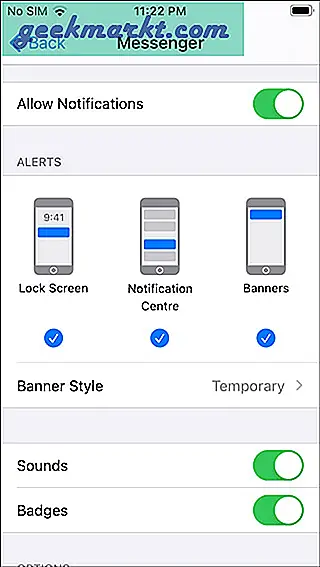
Fungerer ikke meldingslyden i Messenger? Det er noen flere løsninger du kan følge. Disse løsningene fungerer også når noenAndroid-appen slutter å sende push-varsler.
5. Tøm appbuffer (Android)
På Android, hvis en app har sluttet å fungere eller ikke fungerer, er den enkleste måten å eliminere problemet på å tilbakestille appen. Dessverre kan ikke iOS-brukere gjøre det på sin iPhone.
Finn Messenger-ikonet i app-skuffen, og trykk og hold den til du får denAppinfoalternativ. Trykk på den. Gjør nå følgende-
1: Trykk påTving avslutningknappen for å avslutte appen.
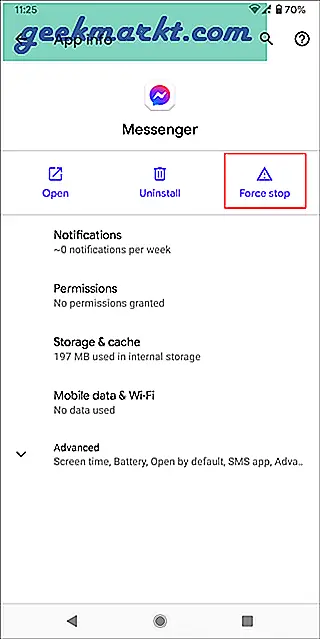
2: Trykk påLagring og hurtigbufferalternativ.
3: Trykk påTøm cacheogFjern lagringopsjoner, henholdsvis.
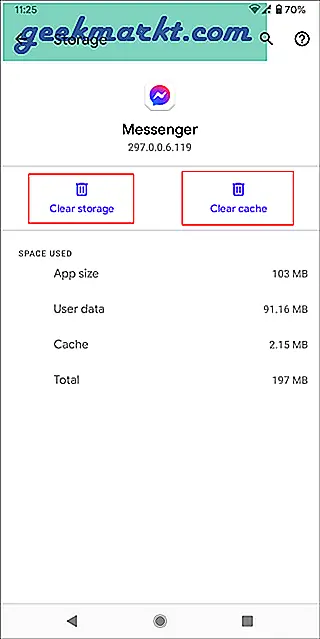
Hvis det ikke løser problemet ditt, er det bedre å installere appen på nytt. Noen ganger kan slike problemer oppstå på grunn av en feil.
6. Tilbakestilling av fabrikk (Android, iOS)
Den siste men ikke minst løsningen er å få enheten til fabrikkinnstillingene. Noen ganger kan gamle enheter fungere på grunn av adware eller malware. Hvis det skjer, er den beste måten å bli kvitt et slikt problem ved å tilbakestille enheten.
Fortsatt ingen lyd for Messenger-varsler
Den raskeste måten å bli kvitt lydproblemet uten Messenger-varsler på Android og iPhone er å følge disse metodene. Siden det oppstår av mange grunner, er det bedre å gå gjennom alle disse trinnene en etter en. Hvis ingenting fungerer, kan du sjekke ut noen Facebook Messenger-alternativer for Android.